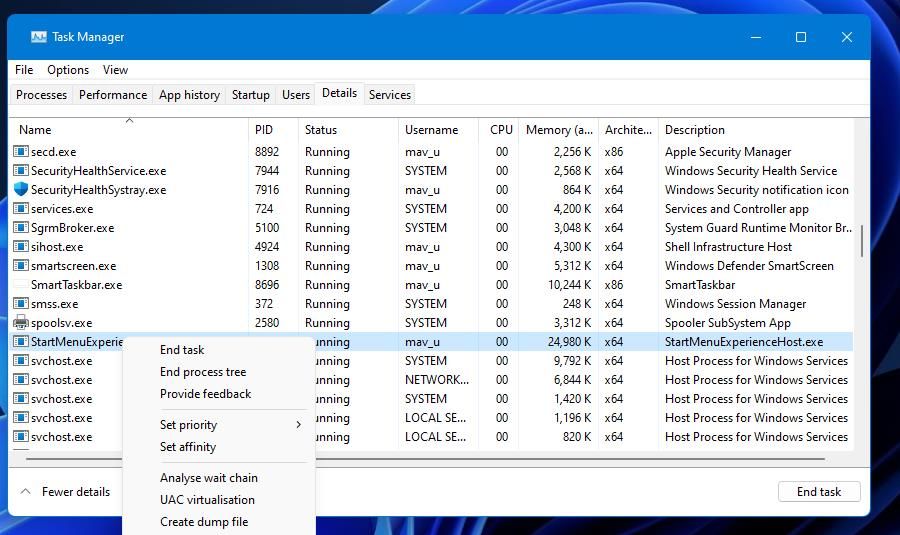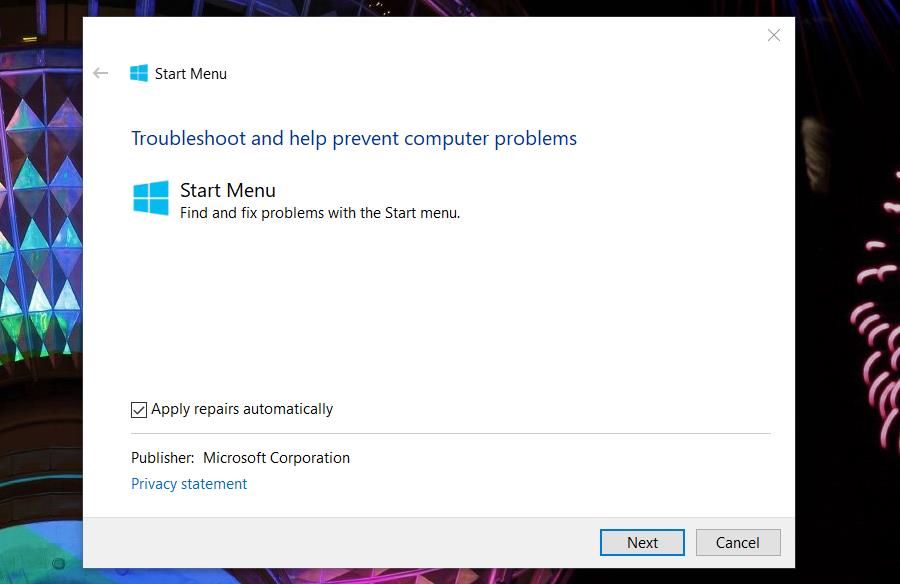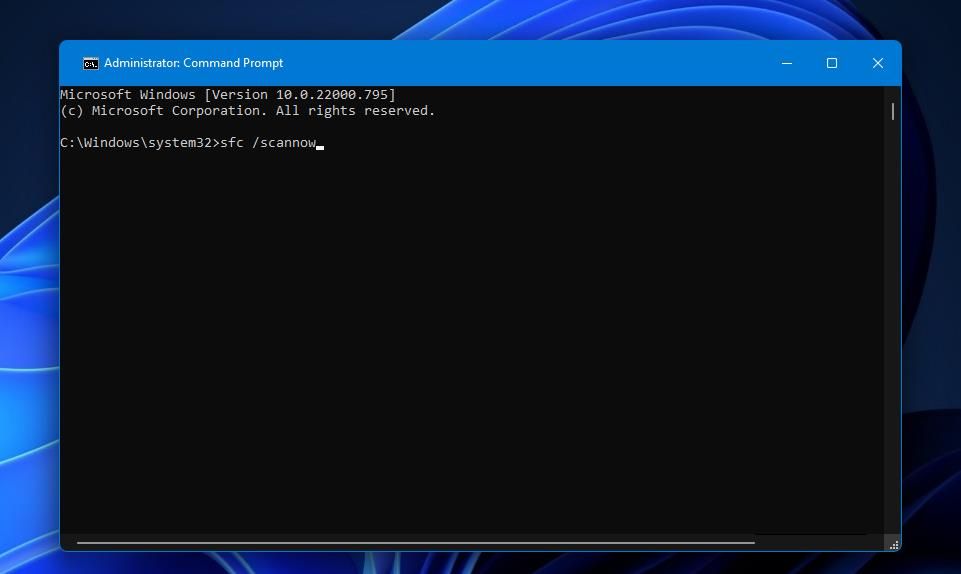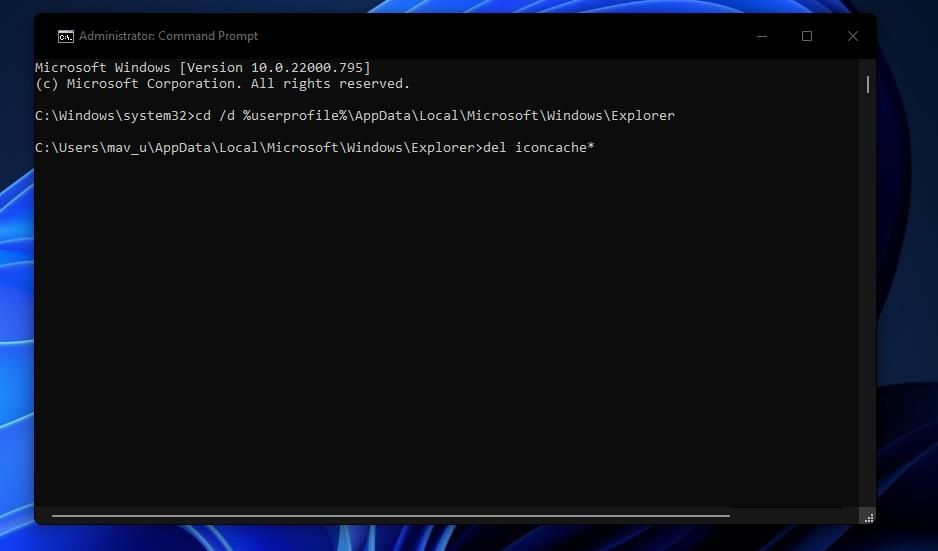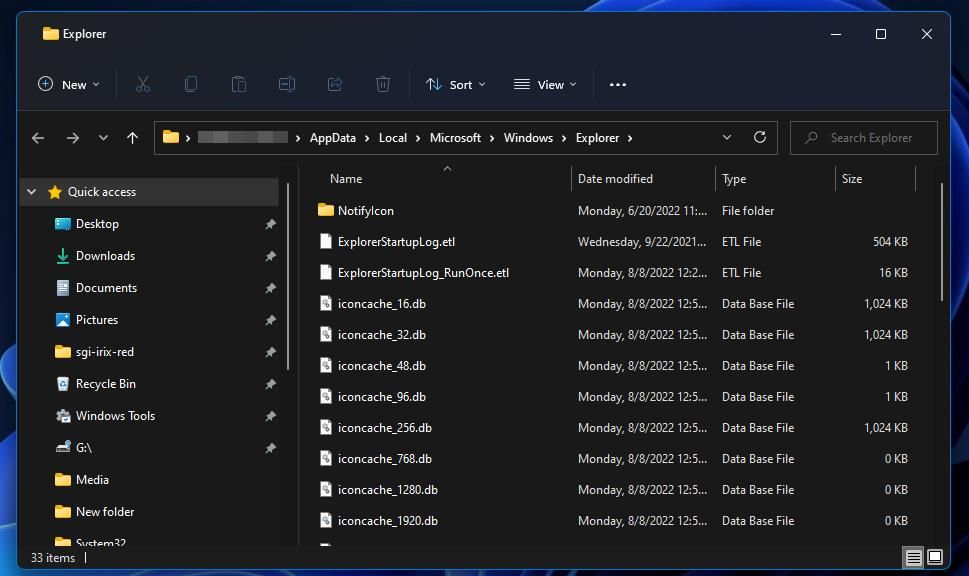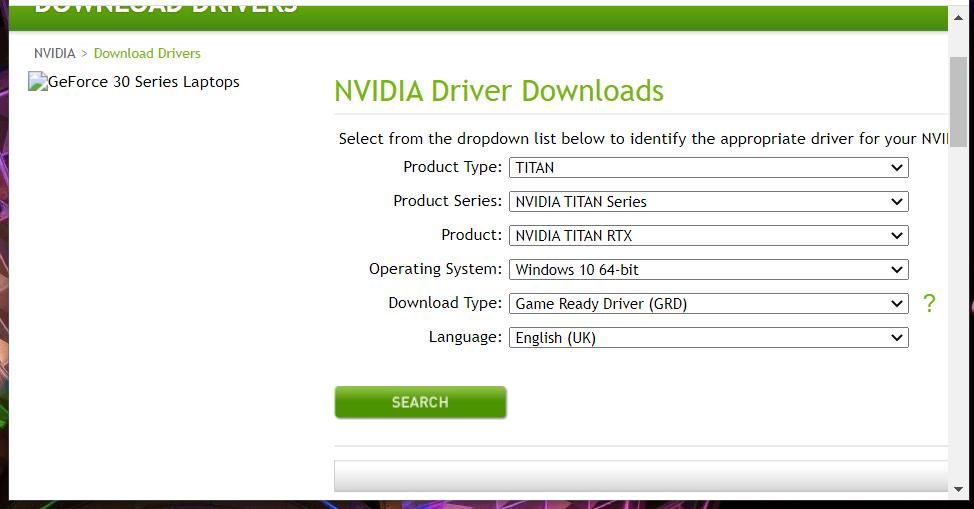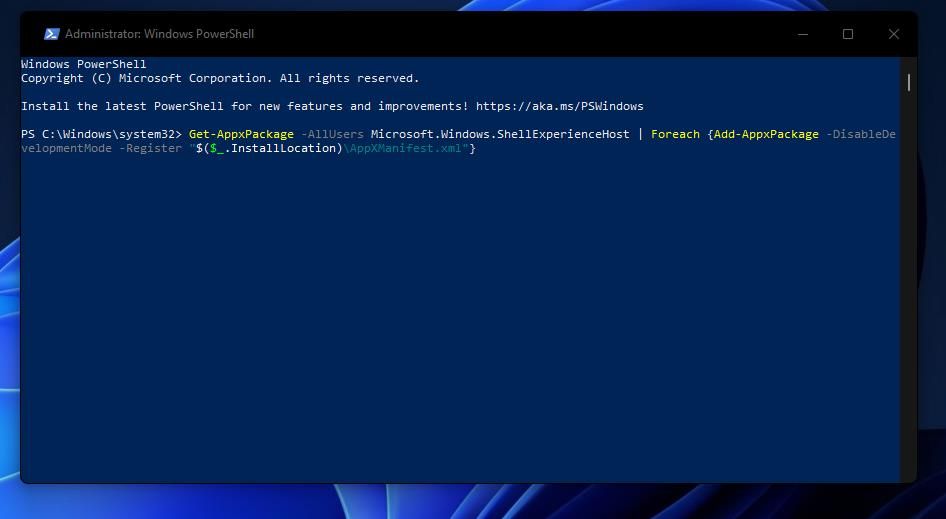Як виправити відсутні значки меню «Пуск» у Windows 11/10
Меню «Пуск» Windows повне піктограм для програм і файлів. Проте він не завжди правильно відображає значки. Деякі користувачі повідомили про зникнення значків у меню «Пуск» у Windows 10 і 11.
Користувачі все ще можуть відкривати програми з відсутніми значками з меню «Пуск». Однак меню «Пуск», безсумнівно, зіпсоване, коли відсутні багато значків. Деякі піктограми дивним чином зникли в меню «Пуск» у Windows 11/10? Якщо так, можливо, ви зможете відновити відсутні піктограми за допомогою цих потенційних виправлень.
У Windows 11 і 10 є процес StartMenuExperienceHost.exe для керування меню «Пуск». Повторний запуск цього процесу може вирішити численні проблеми з меню «Пуск», зокрема відсутність піктограм. Ось як перезапустити StartMenuExperienceHost.exe в диспетчері завдань:
-
Спочатку відкрийте диспетчер завдань (натисніть Ctrl + Shift + Esc ).
-
Перейдіть на вкладку «Деталі» диспетчера завдань. Якщо ви не бачите вкладку «Подробиці », натисніть « Докладніше» внизу вікна диспетчера завдань.
-
Клацніть правою кнопкою миші процес StartMenuExperienceHost.exe та виберіть Завершити завдання.
-
Виберіть опцію Завершити процес, коли буде запропоновано підтвердження.
Також може допомогти перезапуск Провідника файлів. Ви можете зробити це, клацнувши правою кнопкою миші значок «Пуск» на панелі завдань, вибравши «Диспетчер завдань» і клацнувши «Провідник» на вкладці «Процеси ». Натискання кнопки «Перезапустити» перезапустить процес.
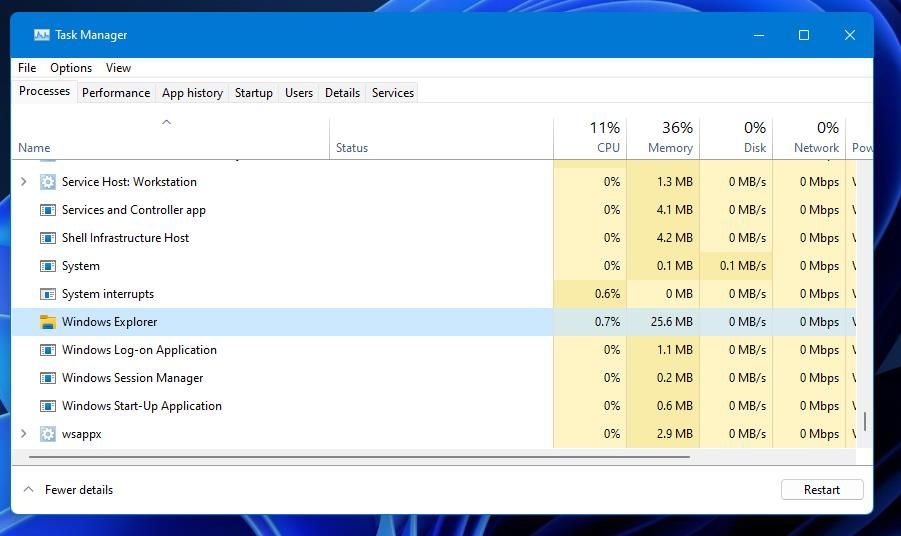
Засіб усунення несправностей меню «Пуск» Microsoft — це засіб відновлення для вирішення проблем із цим меню. Однак цей засіб усунення несправностей не входить до складу Windows 11. Вам потрібно буде завантажити та запустити цю утиліту відновлення меню «Пуск» таким чином:
-
Відкрийте сторінку усунення несправностей меню «Пуск» Softpedia у програмному забезпеченні веб-переглядача.
-
Виберіть «Завантажити зараз», щоб переглянути параметри місця завантаження.
-
Натисніть Softpedia Secure Download (US), щоб завантажити файл засобу усунення несправностей.
-
Ви знайдете засіб усунення несправностей меню «Пуск» у папці, куди ваш браузер налаштований для завантаження. Відкрийте цю папку завантажень у Провіднику файлів і двічі клацніть startmenu.diagcab, щоб відкрити засіб усунення несправностей.
-
Натисніть «Додатково », щоб відкрити прапорець «Застосувати ремонт автоматично ».
-
Установіть прапорець «Застосувати ремонт автоматично» та натисніть «Далі», щоб розпочати усунення несправностей.
3 Запустіть SFC і сканування зображення системи
У меню «Пуск» можуть бути відсутні піктограми, оскільки на комп’ютері пошкоджено системні файли Windows. Ви можете дізнатися, чи це так, запустивши перевірку системних файлів. SFC — це утиліта, яку можна запускати з командного рядка, яка виявляє та відновлює пошкоджені системні файли. Ось як ви можете розпочати перевірку файлу за допомогою команди SFC:
-
Натисніть клавішу Windows + S і введіть командний рядок у вікні пошуку файлів і програм.
-
Виберіть Запуск від імені адміністратора для результатів пошуку, щоб відкрити командний рядок.
-
Перш ніж запускати інструмент SFC, введіть наступну команду сканування зображення системи та натисніть Enter :
DISM.exe /Online /Cleanup-image /Restorehealth -
Введіть цю перевірку системних файлів у командному рядку та натисніть Return, щоб почати:
sfc /scannow -
Зачекайте, скільки часу знадобиться перевірці системних файлів, щоб досягти 100 відсотків і показати результат сканування в командному рядку.
4 Оновіть кеш значків
Кеш значків Windows 11 — це набір файлів даних для зберігання копій значків. Пошкоджені або застарілі дані кешу піктограм можуть спричинити проблеми з відображенням піктограм у Windows 11. Таким чином, оновлення (відновлення) цього кешу шляхом видалення його файлів iconcache.db може бути ефективним рішенням для виправлення відсутніх піктограм меню «Пуск». Ви можете відновити кеш значків, виконавши такі дії:
-
Запустіть командний рядок із правами адміністратора, як зазначено в третій резолюції.
-
Потім змініть каталог, ввівши наступне та натиснувши Enter :
cd /d %userprofile%AppDataLocalMicrosoftWindowsExplorer -
Введіть цю команду, щоб завершити Провідник файлів, і натисніть Return :
taskkill /f /im explorer.exe -
Введіть цю команду, щоб стерти файли бази даних iconcache, і натисніть Return :
del iconcache* -
Щоб перезапустити Провідник, введіть наступний текст і натисніть Enter :
explorer.exe -
Потім перезавантажте комп’ютер з Windows 11 або 10.
Після завершення роботи Провідника Windows стане порожнім. Не лякайтеся, тому що за допомогою команди explorer.exe легко перезапустити Провідник. При завершенні Провідника файлів слід переконатися, що він не використовує файли iconcache.
Ви також можете видалити файли iconcache, відкривши %userprofile%AppDataLocalMicrosoftWindowsExplorer у Провіднику та вибравши їх звідти. Однак за допомогою цього методу ви не зможете стерти файли iconcache, які використовує Провідник. Отже, краще використовувати командний рядок для відновлення кешу піктограм.
5 Оновіть графічний драйвер ПК
Відсутність значків у меню «Пуск» може бути проблемою графічного відображення. Такі проблеми можуть виникати через застарілі або несправні драйвери графічного дисплея. Тому ми рекомендуємо користувачам, яким потрібно виправити відсутні піктограми меню «Пуск», оновити графічні драйвери своїх ПК до найновіших. Наш посібник із оновлення драйверів GPU у Windows містить інструкції щодо різних методів оновлення.
6 Видаліть програмне забезпечення Google Drive
Процес синхронізації Google Drive може спричинити відсутність піктограм програми в меню «Пуск». Деякі користувачі на форумах кажуть, що піктограми програм зникли, коли вони почали використовувати програму Google Drive File Stream. Якщо у вас встановлено Google Drive, видалення цього програмного забезпечення може відновити відсутні піктограми програм у меню «Пуск».
Ви можете видалити Google Drive за допомогою аплету «Програми та функції» або «Налаштування». Це не має великої різниці в будь-якому випадку, але переконайтеся, що Диск Google не працює у фоновому режимі, коли ви намагаєтеся видалити програмне забезпечення. Ознайомтеся з нашим посібником із видалення Google Диска, щоб дізнатися більше про видалення цього програмного забезпечення.
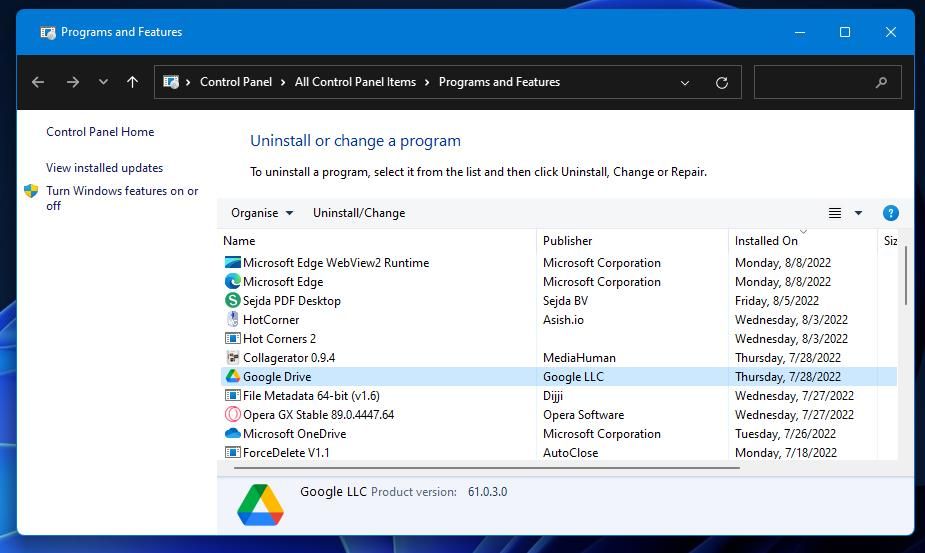
Повторна реєстрація меню «Пуск» у Windows 11 є гідним методом усунення несправностей у цьому меню. Ви можете повторно зареєструвати своє меню «Пуск», виконавши швидку команду в PowerShell. Ось кроки для повторної реєстрації меню «Пуск»:
-
Відкрийте інструмент пошуку в Windows і введіть PowerShell, щоб знайти цю оболонку командного рядка.
-
Клацніть правою кнопкою миші програму Windows PowerShell в інструменті пошуку, щоб вибрати параметр запуску Запуск від імені адміністратора.
-
Скопіюйте цю команду за допомогою комбінації клавіш Ctrl + C :
Get-AppxPackage -AllUsers Microsoft.Windows.ShellExperienceHost | Foreach {Add-AppxPackage -DisableDevelopmentMode -Register "$($_.InstallLocation)AppXManifest.xml"} -
Вставте команду reregister в PowerShell, натиснувши одночасно клавіші Ctrl + V.
-
Натисніть кнопку Return, щоб повторно зареєструвати меню «Пуск».
Піктограми є важливою частиною меню «Пуск» у Windows. Рішення, наведені в цьому посібнику, є одними з найімовірніших методів відновлення відсутніх значків меню «Пуск». Скидання налаштувань Windows 11/10, як описано в нашому посібнику зі скидання заводських налаштувань, також може виправити значки меню «Пуск». Однак ми рекомендуємо це можливе рішення лише як крайній засіб.